操作场景
腾讯云市场中提供了例如包含多种操作系统、热门软件等不同类型的镜像。您可选择这些镜像,在腾讯云云服务器(CVM)上快速部署具有较高稳定性和安全性的软件环境以及个人网站。
LAMP 环境是指在 Linux 系统下,由 Apache Web 服务器软件 + MySql 数据库 + PHP 语言及其它相关辅助组件组成的网站服务器架构。本文档介绍如何在 Linux 操作系统的腾讯云云服务器(CVM)上通过镜像完成 LAMP 环境部署。
技能要求
腾讯云市场中提供了各个版本的 LAMP 环境镜像,如果您不熟悉 Linux 命令的使用,建议您通过镜像部署 LAMP 环境。如果您对 Linux 的使用比较熟悉,需要定制化配置 LAMP,请参见 手动搭建 LAMP 环境。
操作步骤
步骤1:创建云服务器时部署 LAMP 环境
注意
如果您想使用已购买的云服务器部署 LAMP 环境,您可通过 重装系统,并选择服务市场中对应的镜像完成环境部署。部分境外地域的云服务器暂不支持通过服务市场重装系统,建议您 手动搭建 LAMP 环境 或者使用其他地域云服务器进行搭建。
1. 登录 云服务器控制台,单击实例管理页面的新建。
2. 根据页面提示选择机型,并在镜像中选择云镜像市场 > 从云镜像市场选择。如下图所示:
注意
部分境外地域暂不支持通过云镜像市场创建云服务器,若您选择的地域下没有云镜像市场,请选择其他支持云镜像市场的地域。
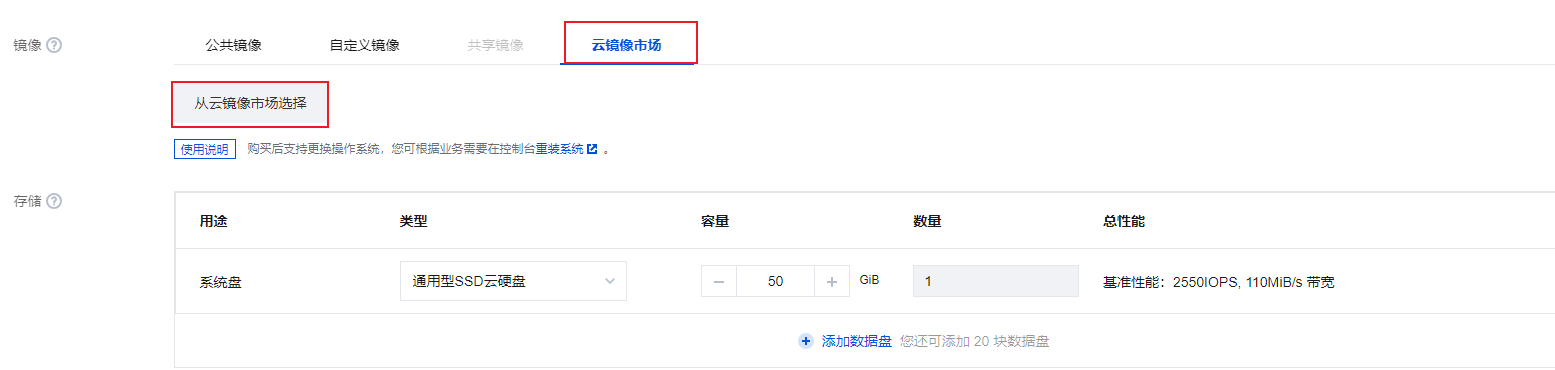
3. 在镜像市场窗口的搜索框中,输入 LAMP 并单击 

说明
本文以下图所示 LAMP 环境系统镜像为例,您可根据实际需求进行选择。
单击镜像名可查看镜像详情。
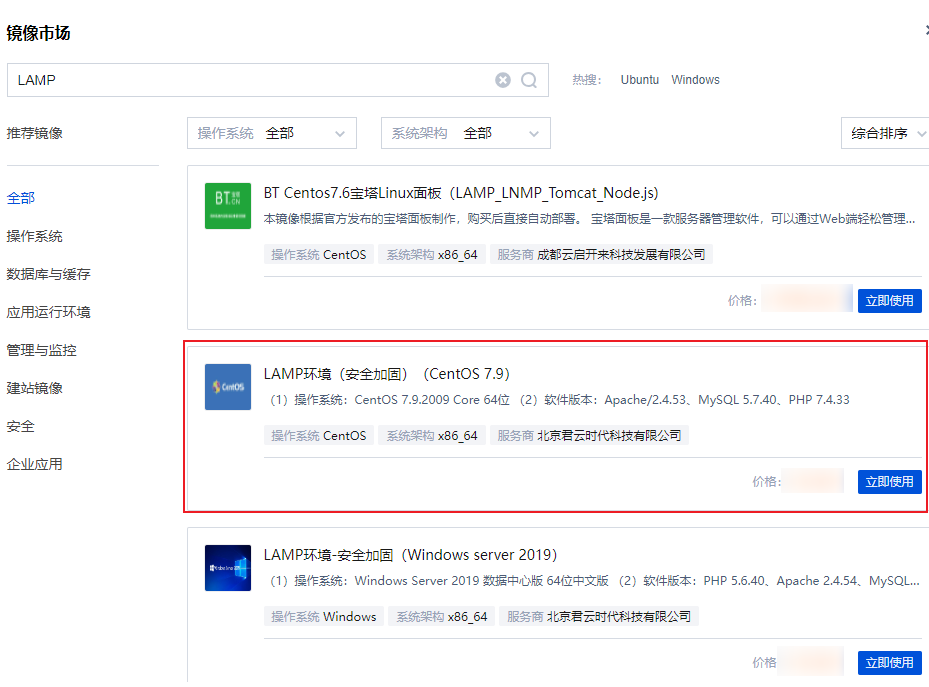
4. 单击立即使用。
5. 根据您的实际需求,选择存储介质、带宽、设置安全组等其他配置,并选择购买完成云服务器的创建。
步骤2:修改数据库密码
注意
镜像中默认数据库密码较为简单,为提高数据库安全性,建议执行此步骤修改默认密码。
1. 在本地浏览器中访问以下地址,并添加 安全组 规则,放通80端口,进入 phpMyAdmin 管理平台。
http://云服务器实例的公网 IP/phpMyAdmin
2. 输入数据库账户名及密码,并单击执行。如下图所示:
账户名为 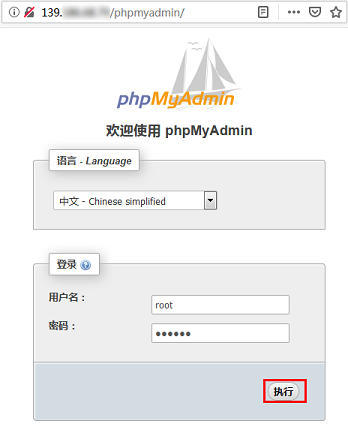
root,密码随机生成,请前往 云市场 提供的 LAMP 环境系统镜像详情页获取。
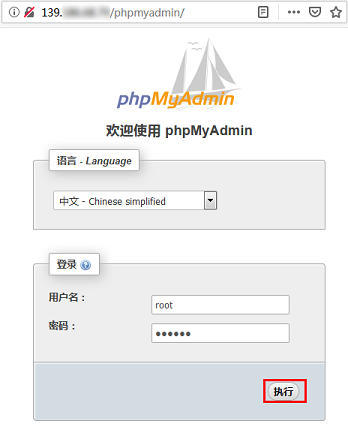
3. 在 phpMyAdmin 管理页面,单击修改密码。如下图所示:
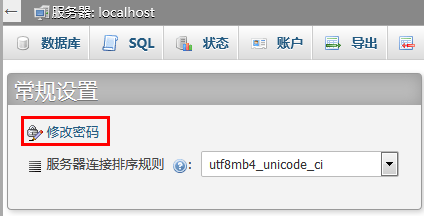
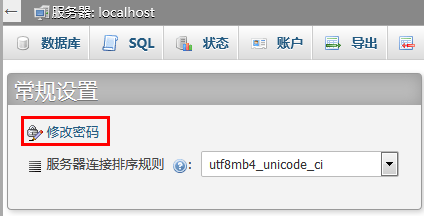
4. 在弹出的修改密码窗口中,选择进行设置或自动生成密码,并单击登录。如下图所示:
说明
本文使用自动生成密码,请记录您的数据库密码。
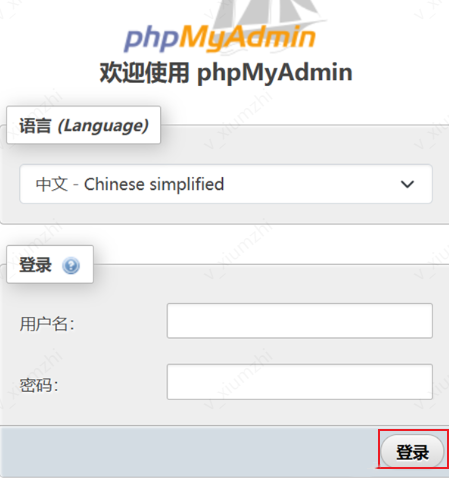
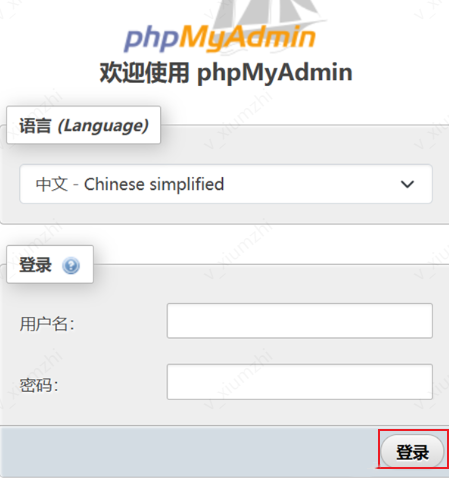
步骤3:环境验证配置
注意
搭建 LAMP 环境的系统镜像不同,验证步骤会有一定区别,请您根据实际情况进行调试。
1. 在实例的管理页面,找到待验证的云服务器实例,并记录该云服务器实例的公网 IP。如下图所示:


2. 登录 Linux 云服务器,具体操作请参见 使用标准方式登录 Linux 实例。
3. 执行以下命令,创建测试文件。
echo "<?php phpinfo(); ?>" >> /data/wwwroot/default/index.php
4. 在本地浏览器中访问以下地址,查看 Apache 及 PHP 是否配置成功。
http://云服务器实例的公网 IP/index.php
显示结果如下,则说明配置成功:
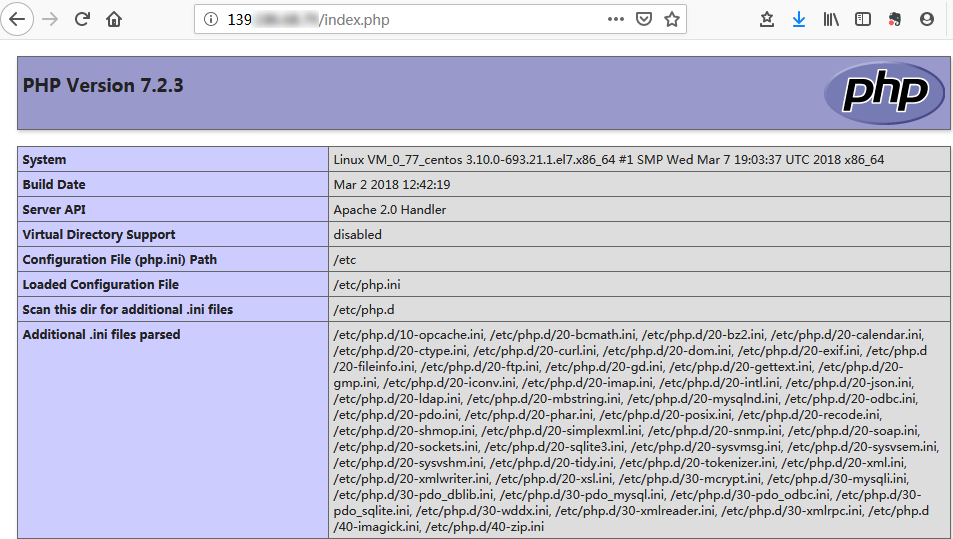
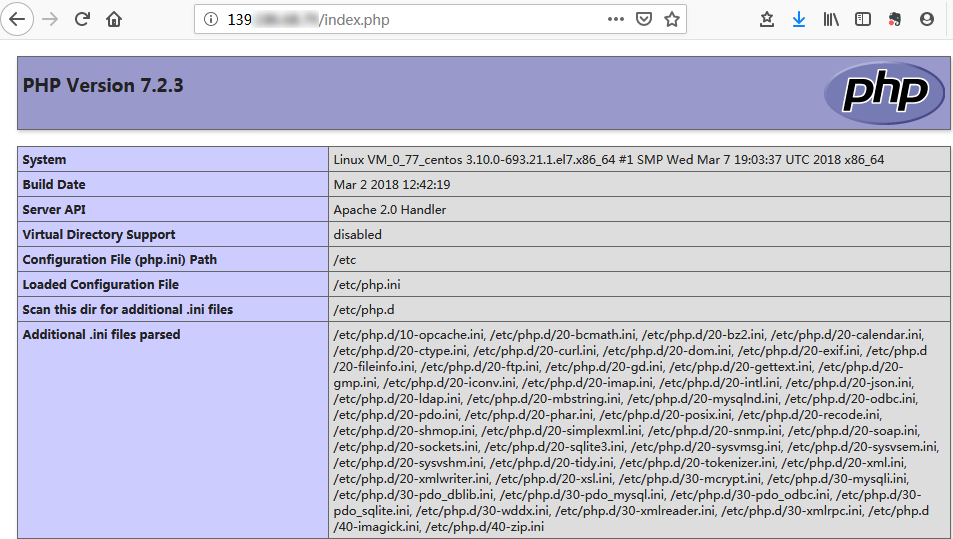
相关操作
常见问题
如果您在搭建 LAMP 环境的过程中遇到问题,可参考以下文档进行分析并解决问题:

